Sekiranya anda menggunakan alat dengar Kotion Every G2000 dan mengalami masalah mikrofon tidak berfungsi, jangan risau. Dalam siaran ini, kami akan memandu anda melalui 4 pembaikan cepat yang telah membantu banyak pengguna agar mikrofon alat dengar mereka berfungsi.
Anda tidak perlu mencuba semuanya; jalankan sehingga anda menjumpai yang membuat tipu muslihat untuk anda.
- Selesaikan masalah perkakasan
- Periksa tetapan mikrofon anda
- Kemas kini pemacu audio anda
- Benarkan akses ke mikrofon alat dengar anda
Selesaikan 1 - Selesaikan masalah perkakasan
Pertama, kita perlu menghapuskan kerosakan perkakasan sebagai penyebab yang mungkin. Oleh itu, pastikan alat dengar anda terpasang dengan selamat dan betul, dan lakukan pemeriksaan asas melalui langkah-langkah di bawah:
- Cuba pasangkan alat dengar anda ke bicu input mikrofon yang lain sekiranya yang anda gunakan sebelumnya rosak.
- Sambungkan alat dengar anda ke komputer lain untuk menguji sama ada peranti itu utuh. Sekiranya ia tidak berfungsi, kemungkinan peranti anda rosak, dan lebih baik anda menghubungi Kotion untuk mendapatkan bantuan lebih lanjut.
Sekiranya anda mengesahkan perkakasan berfungsi dengan baik tetapi masalahnya berlanjutan, mungkin ada yang tidak kena dengan tetapan mikrofon atau pemacu audio anda. Kemudian, teruskan membaca untuk mengetahui lebih banyak pembetulan.
Betulkan 2 - Periksa tetapan mikrofon anda
Sekiranya mikrofon alat dengar Kotion Every G2000 anda dilumpuhkan atau tidak ditetapkan sebagai peranti lalai, atau jika mikrofon diredam, ia tidak akan mengambil suara anda seperti yang diharapkan. Tetapi jangan risau, anda boleh membuat tetapan dengan betul.
1) Pada papan kekunci anda, tekan Kekunci logo Windows dan R pada masa yang sama untuk memanggil kotak Run.
2) Kemudian, taip kawalan dan klik okey .
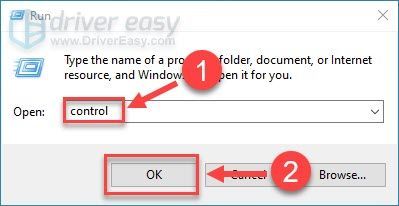
3) Pilih Ikon kecil bawah Lihat oleh . Kemudian, klik Bunyi .
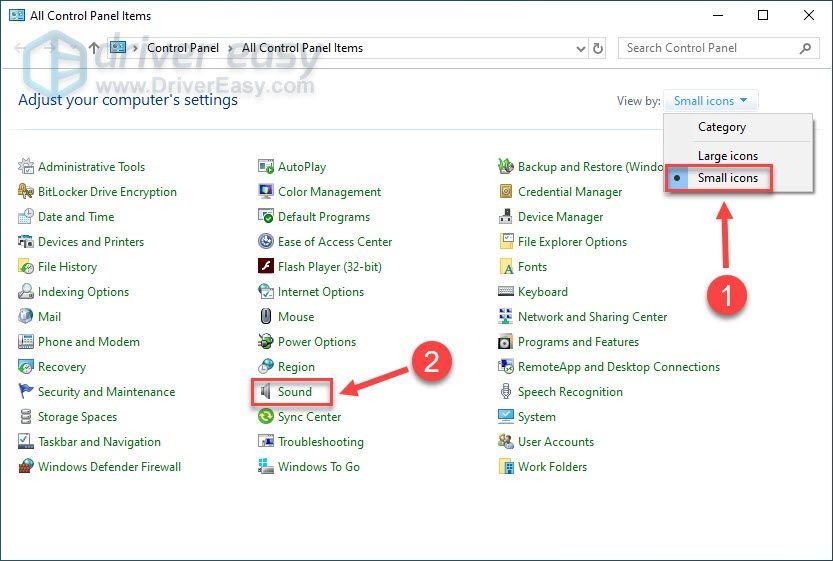
4) Klik Rakaman tab. Kemudian, klik kanan pada mana-mana tempat kosong dan tandakan Tunjukkan Peranti Cacat .
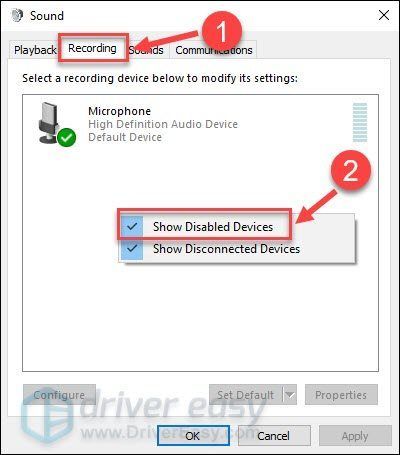
5) Sekiranya mikrofon alat dengar Kotion Every G2000 anda dilumpuhkan, klik kanan dan klik Aktifkan .
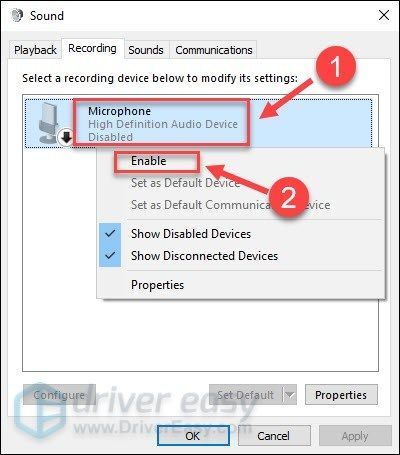
6) Pastikan Mikrofon ditetapkan sebagai peranti lalai. Sekiranya tidak, klik dan klik Tetapkan Lalai .
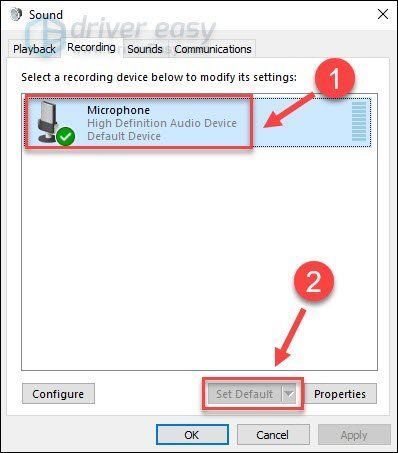
7) Klik kanan Mikrofon dan klik Hartanah .
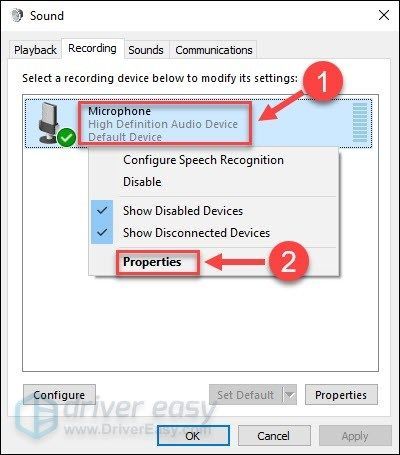
8) Klik Tahap tab. Sekiranya mikrofon anda diredam, klik ikon pembesar suara untuk membisukannya. Kemudian, seret gelangsar ke tetapkan kelantangan mikrofon ke maksimum .
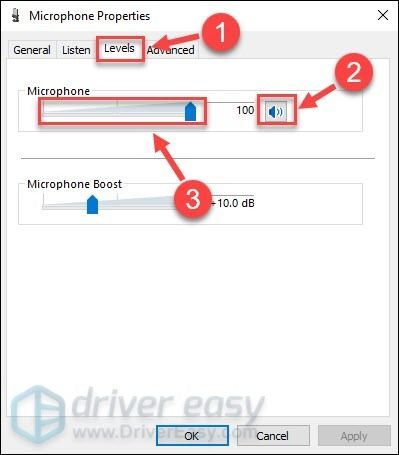
9) Klik okey .
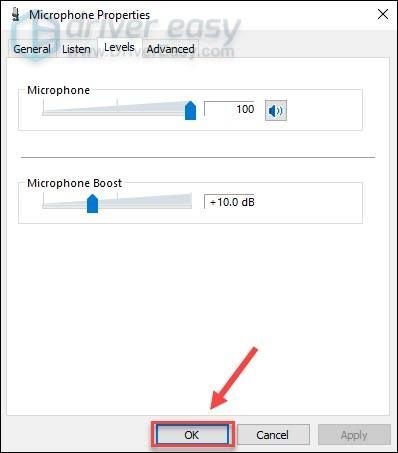
Setelah anda mengkonfigurasi tetapan mikrofon dengan betul, lihat apakah mikrofon Kotion Every G2000 anda dapat berfungsi dengan baik. Sekiranya tidak, teruskan ke penyelesaian seterusnya.
Betulkan 3 - Kemas kini pemacu audio anda
Masalah mikrofon tidak berfungsi mungkin menunjukkan pemacu audio anda salah, rosak atau ketinggalan zaman. Oleh itu, anda boleh mengemas kini pemacu audio untuk melihat apakah itu menyelesaikan masalah anda.
Anda boleh memuat turun pemacu suara terkini dari pengeluar alat dengar, dan kemudian memasangnya secara manual. Tetapi proses ini agak memakan masa dan ralat. Sekiranya anda tidak mempunyai masa, kesabaran atau kemahiran untuk mengemas kini pemandu secara manual, anda boleh melakukannya secara automatik dengan Pemandu Mudah .
Pemandu Mudah secara automatik akan mengenali sistem anda dan mencari pemacu yang betul untuknya. Anda tidak perlu tahu dengan tepat sistem komputer yang anda jalankan, anda tidak perlu diganggu oleh pemandu yang salah yang anda muat turun, dan anda tidak perlu risau membuat kesilapan semasa memasang.
Anda boleh mengemas kini pemacu anda secara automatik dengan salah satu PERCUMA atau Versi Pro Pemandu Mudah. Tetapi dengan Versi Pro hanya memerlukan 2 langkah (dan anda mendapat sokongan penuh dan jaminan wang dikembalikan 30 hari):
1) Muat turun dan pasang Pemacu Mudah.
2) Jalankan Pemandu Mudah dan klik Mengimbas sekarang butang. Driver Easy kemudian akan mengimbas komputer anda dan mengesan sebarang masalah.
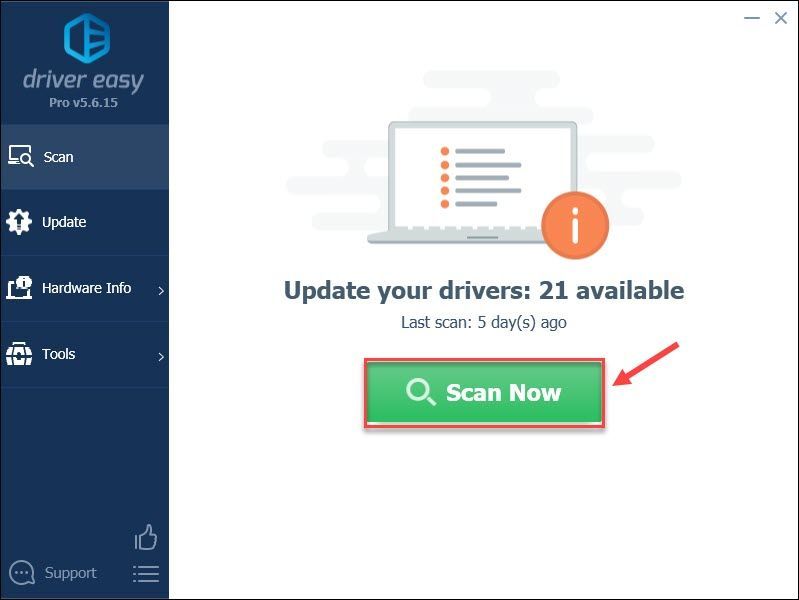
3) Klik Kemas kini butang di sebelah pemacu audio yang ditandai untuk memuat turun versi pemacu ini secara automatik, maka anda boleh memasangnya secara manual (anda boleh melakukannya dengan PERCUMA versi).
Atau klik Kemaskini semua untuk memuat turun dan memasang versi yang betul secara automatik semua pemacu yang hilang atau ketinggalan zaman pada sistem anda (ini memerlukan Versi Pro - anda akan diminta untuk menaik taraf apabila anda mengklik Kemaskini semua ).
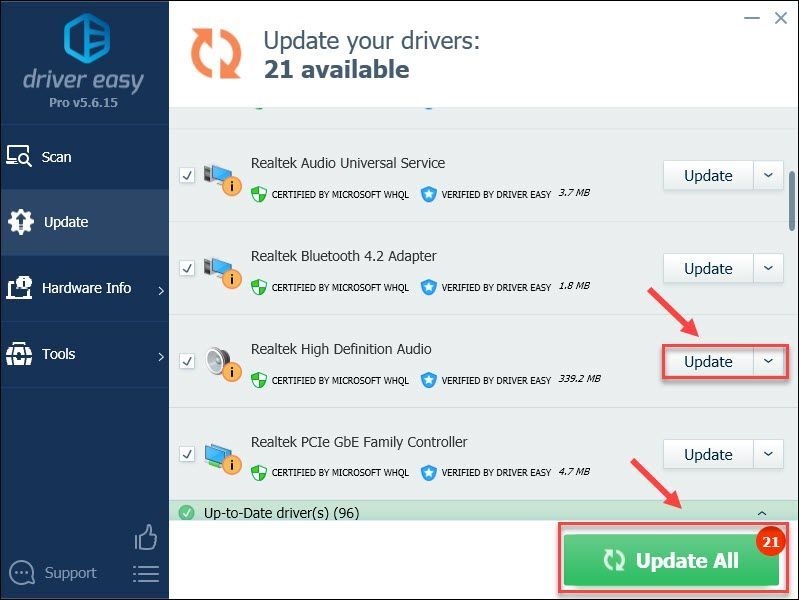
Sekiranya anda memerlukan bantuan, sila hubungi Pasukan sokongan Driver Easy di support@drivereasy.com .
Sekarang periksa bagaimana mikrofon Kotion Every G2000 berfungsi.
Sekiranya mikrofon tidak berfungsi dan anda menggunakan Windows 10, ada satu kaedah lagi yang boleh anda cuba.
Betulkan 4 - Benarkan akses ke mikrofon alat dengar anda
Sekiranya anda telah menyekat sistem Windows dan aplikasi tertentu daripada mengakses mikrofon anda, itu tidak akan berfungsi dengan betul. Inilah cara untuk memberikan kebenaran:
1) Pada papan kekunci anda, tekan Kekunci logo Windows dan Saya pada masa yang sama untuk memasuki menu tetapan Windows.
2) Klik Privasi .
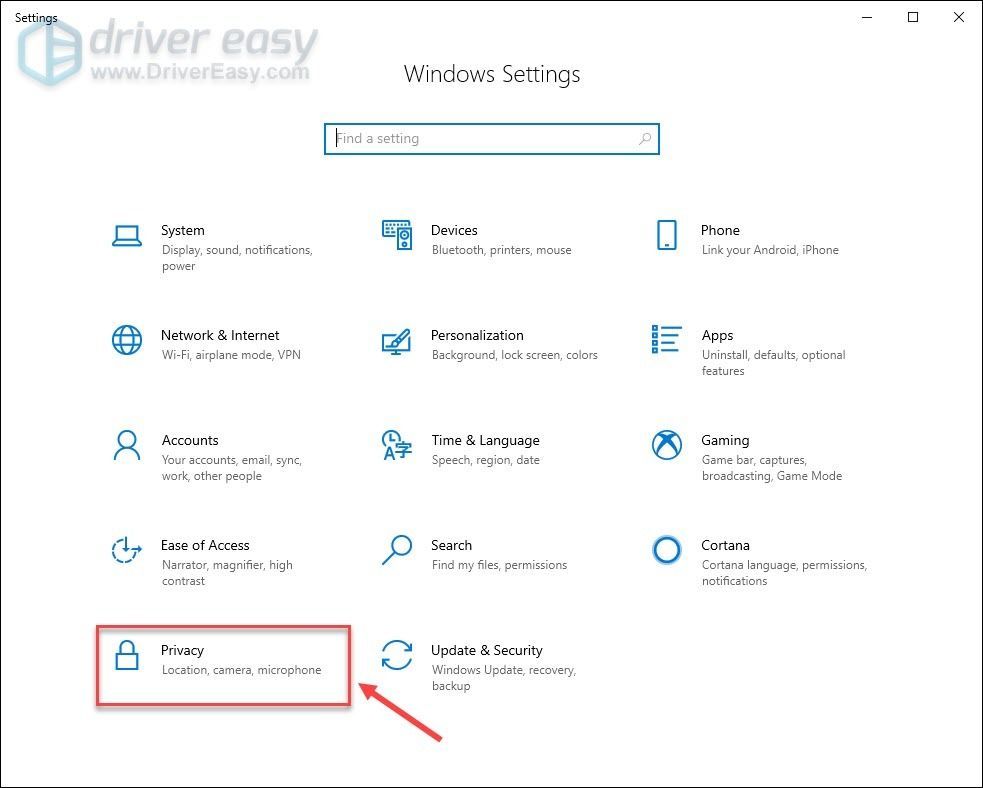
3) Klik Mikrofon di panel kiri. Kemudian, klik Ubah , dan pastikan Mikrofon untuk peranti ini dihidupkan pada .
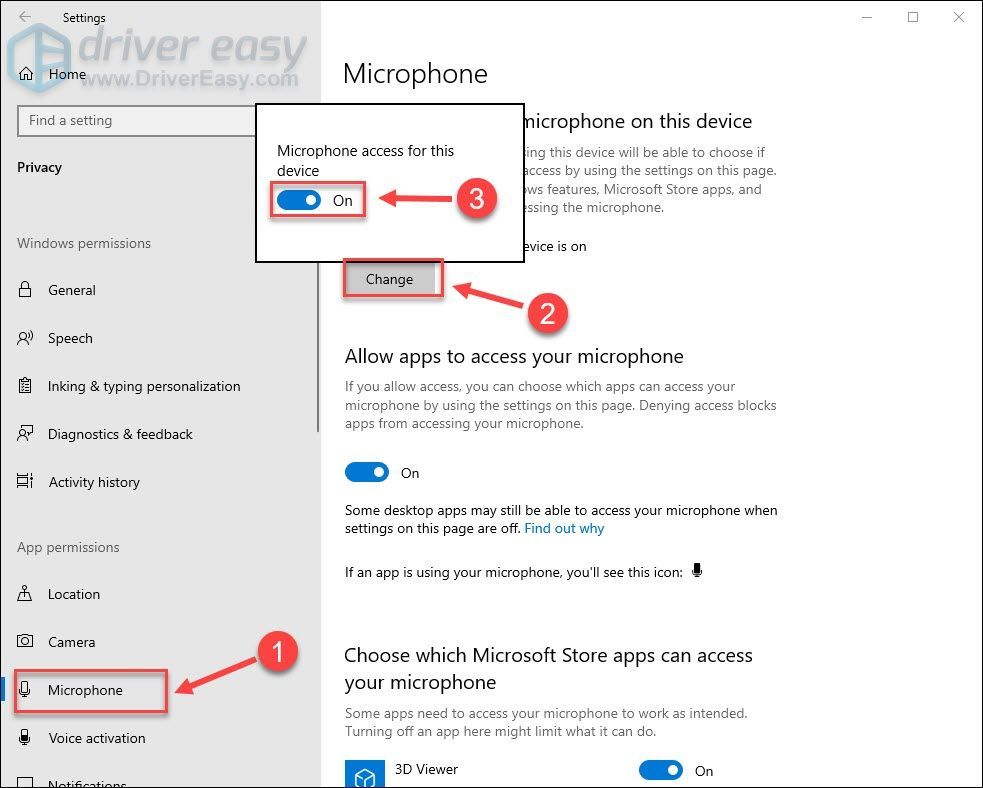
4) Pastikan Benarkan aplikasi mengakses mikrofon anda dihidupkan.
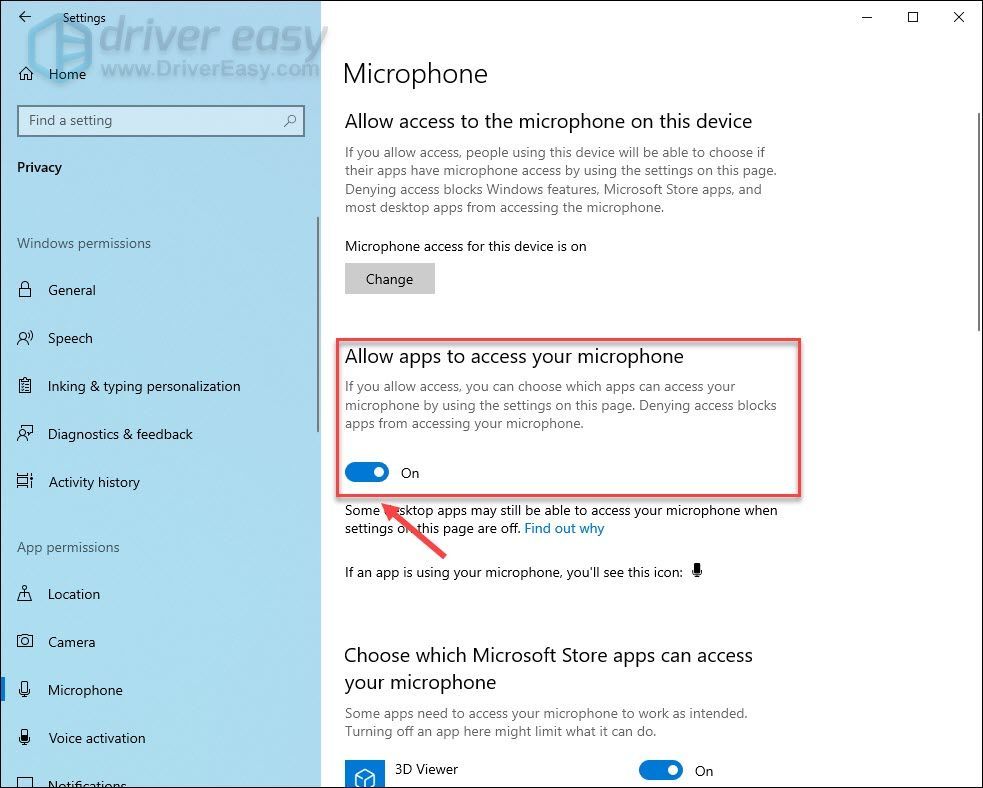
5) Tatal ke bawah ke Benarkan aplikasi desktop mengakses mikrofon anda bahagian, dan pastikan menghidupkan tetapan ini.
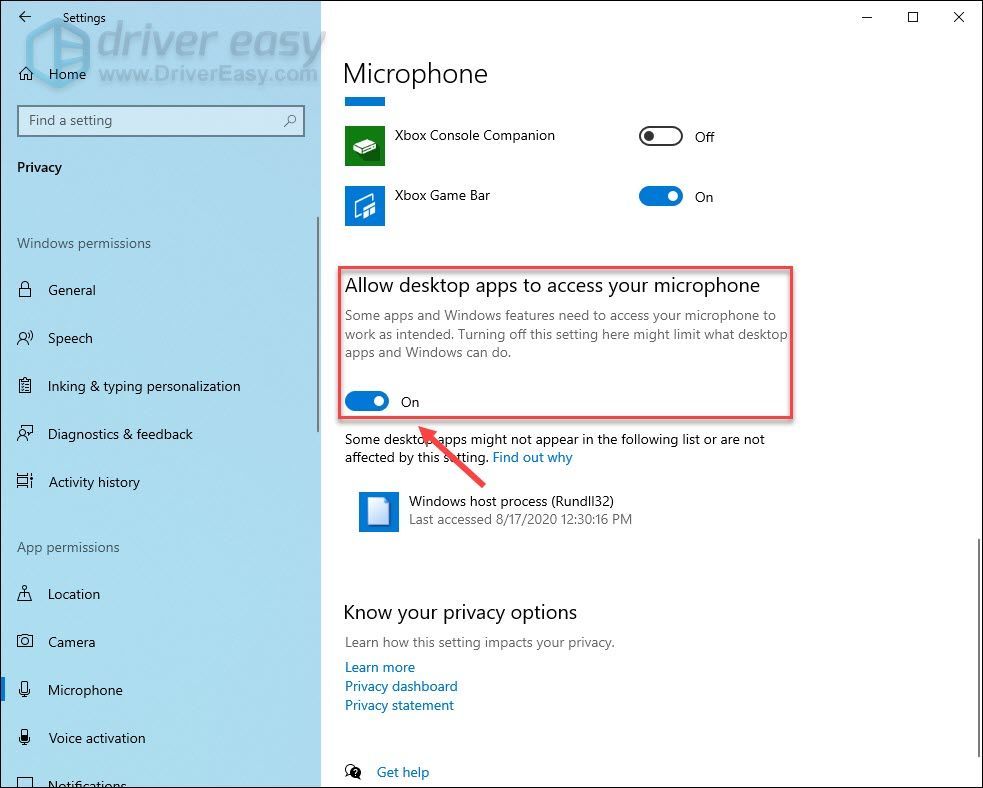
Setelah menyelesaikan langkah-langkah di atas, mikrofon Kotion Every G2000 anda akan berfungsi seperti biasa.
Semoga post ini membantu. Sekiranya anda mempunyai pertanyaan, cadangan, atau penyelesaian alternatif yang tidak disebutkan di sini, silakan kongsikan dengan kami dengan memberikan komen di bawah.





![[SOLVED] Beberapa Kekunci Komputer Riba Tidak Berfungsi dalam Windows 10/11](https://letmeknow.ch/img/knowledge/28/some-laptop-keys-not-working-windows-10-11.jpg)
